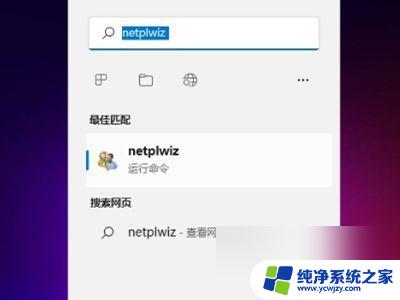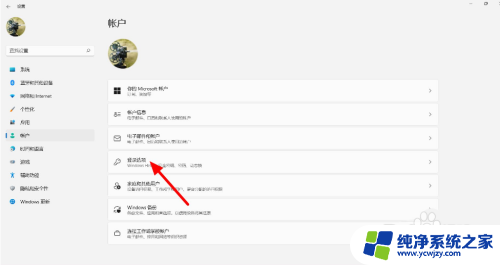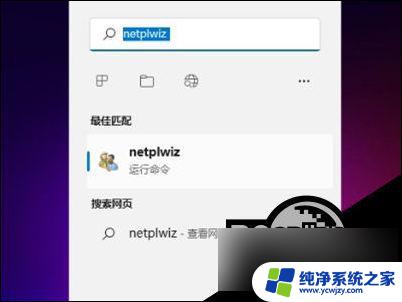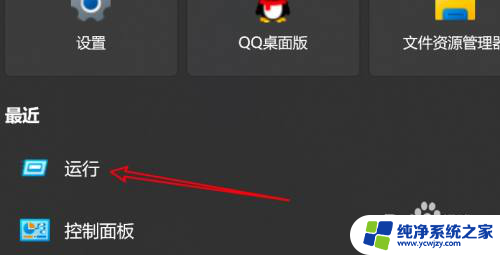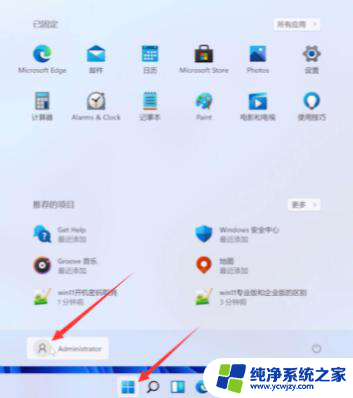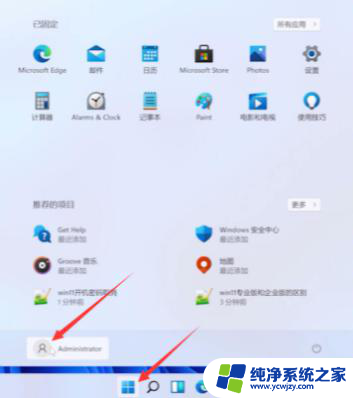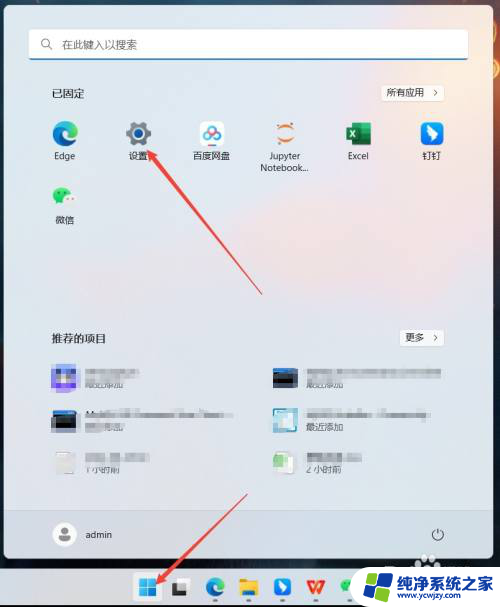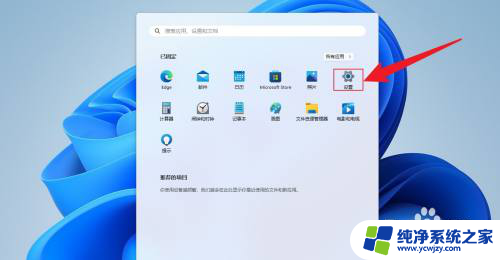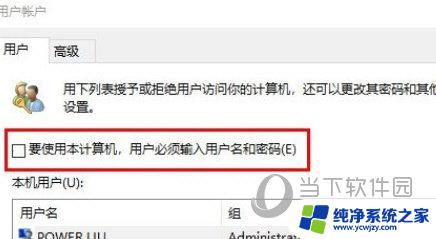win11如何取消密码登录 Win11怎样关闭账户密码验证
更新时间:2024-01-19 16:05:48作者:xiaoliu
Win11如何取消密码登录?Win11系统提供了一种简单而便捷的方法,让用户可以取消密码登录,进一步提升操作效率,在使用Win11系统时,我们经常需要频繁登录账户,输入密码验证身份。对于一些私密性较低的电脑,这种安全措施可能会显得有些多余。Win11系统允许用户根据自己的需求,自主选择是否取消密码登录。这样一来我们就可以省去每次登录时输入密码的繁琐步骤,使得系统操作更加快捷便利。接下来我们将详细介绍Win11如何关闭账户密码验证,帮助大家轻松实现取消密码登录的设置。
步骤如下:
1.进入电脑桌面,鼠标右键单击。勾选“显示设置”。
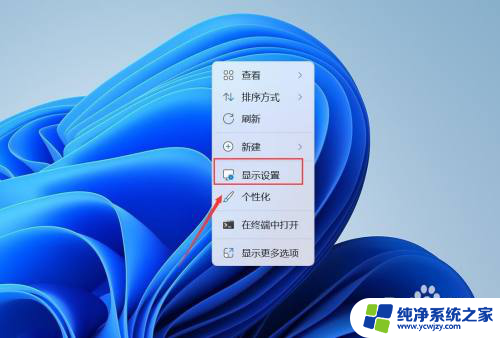
2.进入屏幕,点击“帐户”。
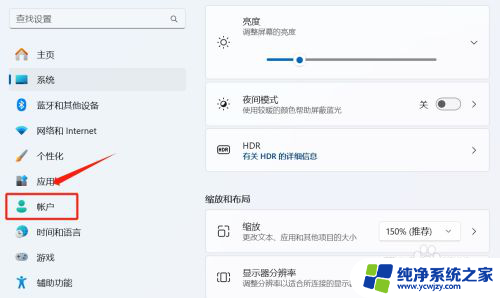
3.进入帐户,点击“登录选项”。
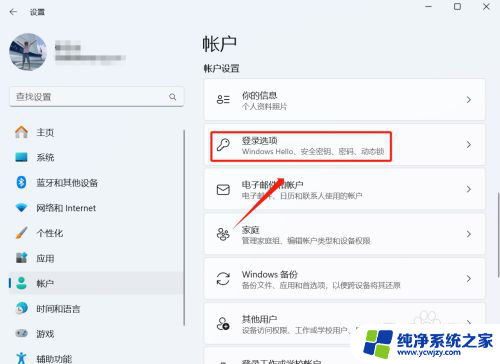
4.进入登录选项,点击“密码”。
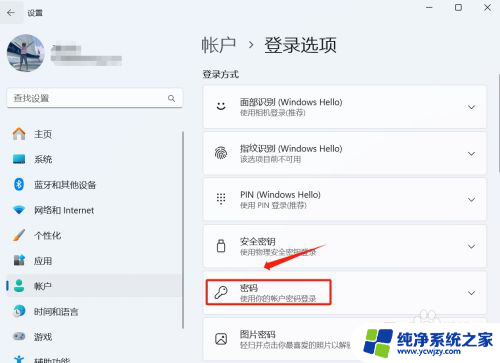
5.进入密码下拉,点击“更改”。
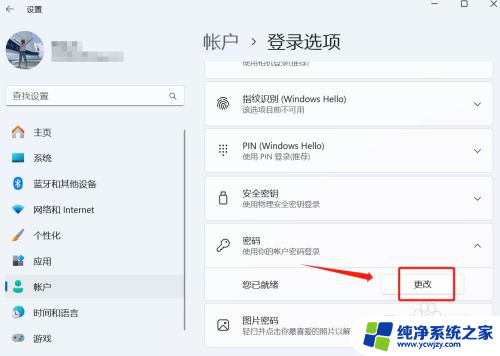
6.进入更改密码,输入当前密码。点击“下一步”。
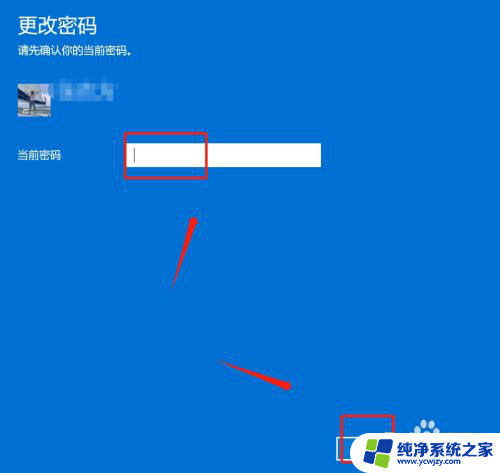
7.进入更改密码,在密码中留空。点击“下一步”。
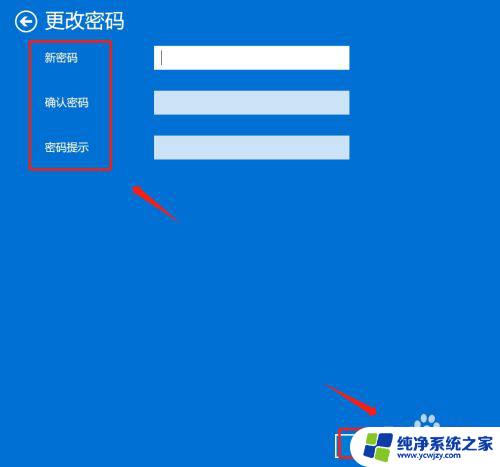
以上是关于如何取消Win11密码登录的全部内容,如果您需要,可以按照以上步骤进行操作,希望对您有所帮助。